如果需要借助Win7系統IIS架設FTP網站話,必須是Win7旗艦版,因為只有旗艦版才內置有IIS功能。

IIS是什麼?
IIS是Internet Information Services英文全稱的縮寫,是一個World Wide Web server服務。IIS是一種Web(網頁)服務組件,其中包括Web服務器、FTP服務器、NNTP服務器和SMTP服務器,分別用於網頁浏覽、文件傳輸、新聞服務和郵件發送等方面,它使得在網絡(包括互聯網和局域網)上發布信息成了一件很容易的事。
簡單來說,IIS可以幫助網頁制作愛好者或者學習者在自己的電腦架設模擬服務器,可以在本地測試網頁程序,適合網頁設計學習者或者程序開發者進行程序測試。
win7旗艦版系統使用iis架設FTP網站的方法:
1、從控制面板打開程序,然後找到打開或關閉功能;
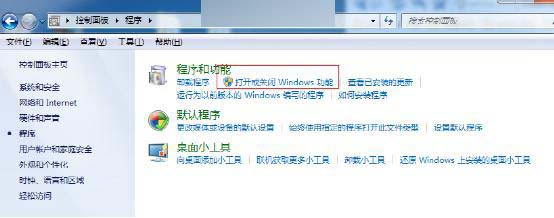
2、就是選擇選擇功能了,如果你是大神,那麼你可以自己選一下,我一般是把關於IIS都選上。
備注:Internet信息服務中你必須每一項都展開選上,才能夠全部選上,而不是選上父節點就可以的(必須注意)。
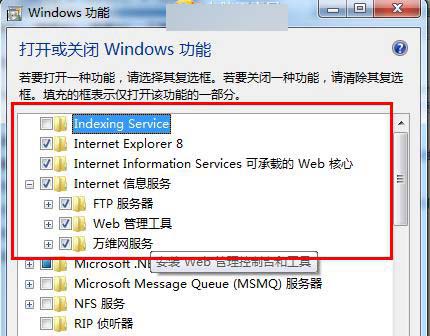
3、這樣你的IIS服務就算好了。在網站上面右鍵,選擇添加FTP站點,然後輸入站點名稱和路徑;

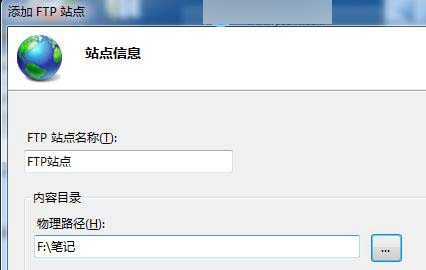
4、選擇IP並且吧SSL選為無;
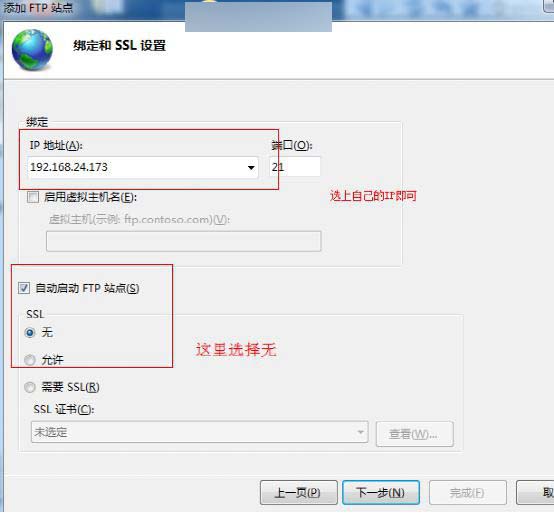
5、選擇一下相應的權限。
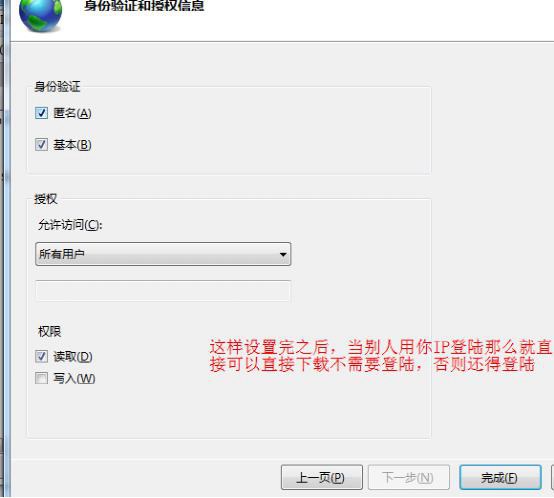
以上就是對win7旗艦版系統使用iis架設FTP網站的方法的介紹,通過以上的操作,一個最基本的FTP服務站點就算建好了。准備好網頁程序,放在網站根目錄,之後就可以測試網站了。